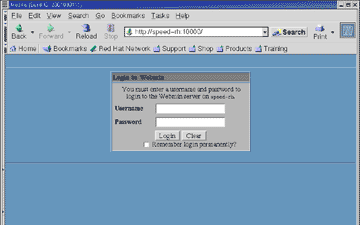
Webminの標準設定では,localhostからのアクセスのみのアクセスに制限されている
デーモンがダウンしていないか監視したい〜Webmin編〜
Linuxの基本的な設定を終えたサーバは,動作の安定期に入るとフとbindやApache,sshなどのデーモンが正常に動いているのかが気になることがある。いちいちアクセスを試みなければ状況判断できないのでは,複数ユーザーが使うサーバでは対処が遅いだろう。そんな時に便利なのがデーモン監視ツールだ。
監視するための単体ツールでは「daemontools」が有名だが,ここでは設定の手軽さからGUIによる環境設定が可能な「Webmin」に含まれる機能の1つとして,デーモン監視(Scheduled Monitoring)を紹介しよう。
ここではRed Hat Linux 7.2環境でWebminのインストールを行った例だ(2002年3月19日現在)。製品版のTurbolinux7では日本語化されたWebminが用意されているため,あえて英語版をインストールする必要はないだろう。
まずは次に挙げるサイトからRPMパッケージをダウンロードしよう。
http://www.webmin.com/download.html
|
$ wget http://www.webmin.com/download/ rpm/webmin-0.93-1.noarch.rpm # rpm -ivh webmin-0.93-1.noarch.rpm Preparing... ############################ [100%] Operating system is Redhat Linux 7.2 1:webmin ############################ [100%] Webmin install complete. You can now login to http://speed-rh:10000/ as root with your root password.xxxxxxxxx # |
インストールが終わると,/etc/rc.d/init.d/webminという自動起動のためのスクリプトも生成され,デーモンとして起動されるようになる。
まずいちばん最初にWebminを操作するには,Linux実機上のX上からアクセスする必要がある。
http://xxxxxxx:10000/と「xxxxxxx」にはサーバ名,あるいは「localhost」と指定してアクセスしよう。次のようなログイン画面が表示され,インストール途中で設定したパスワードを要求される。
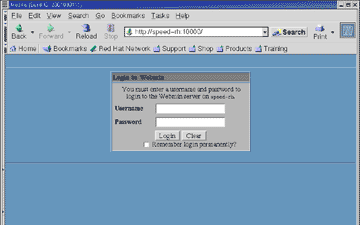
Webminの標準設定では,localhostからのアクセスのみのアクセスに制限されている
ここではWebminそのものの紹介は割合するが,日頃confファイルなどをエディタで編集している人はほとんどの設定をGUI上で設定できるため便利に使えるはずだ。GUI画面は,どちらかというと設定ファイル内の項目に沿った構成になっているため,Linux初心者には難解なツールかもしれない。
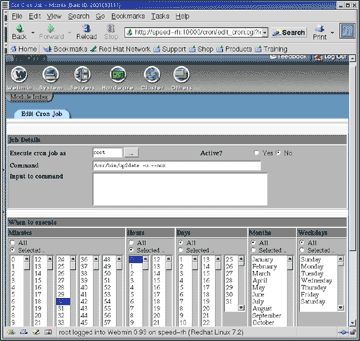
cronの設定もこのようにGUIで指定することができる。日時をマウスで選択すればよい
さて,ここでのテーマであるデーモンの監視機能は,いちばん右側の「Others」→「Scheduled Monitoring」ボタンを押せば表示される。画面は次の通りだ。
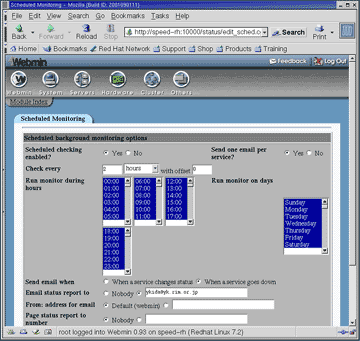
デーモン監視の設定ウィンドウでは,「何分おきに監視するのか」「Eメールアドレスへも通知させるのか」などが指定できる(クリックで拡大画像)
Eメールによる通知を設定していた場合には,デーモンがダウンすると次のような通知が届く。
|
webmin@xxxxxx.jp Subject:Apache Webserver down on speed-rh Monitor on speed-rh for 'Apache Webserver' has detected that the service is down at Tue Mar 19 00:15:01 2002 |
crontab -lと実行すればWebminが設定を行った項目が確認できるだろう。ここでは,Webmin上で最終的に15分おきの設定にしたため毎時「0,15,30,45」分に「monitor.pl」スクリプトが実行されるよう登録されたことが分かる。
|
# crontab -l .................. 0,15,30,45 * * * * /etc/webmin/status/monitor.pl |